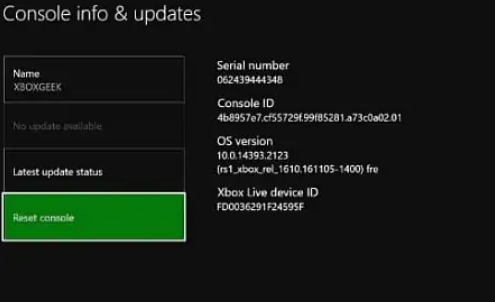عیب یابی Xbox One که دائماً دچار هنگی می شود
اگر با یک مشکل ثابت انجماد Xbox One روبرو هستید، برای رفع آن باید مراحل مختلفی را انجام دهید. در زیر بدانید که چه کاری می توانید انجام دهید.
بازی غیرفعال کننده را دوباره راه اندازی کنید
اگر به نظر می رسد که ایکس باکس وان فقط هنگام انجام یک بازی خاص در حال یخ زدن است، می توانید آن بازی را مجبور کنید که آن را ترک کنید تا ببینید موقتی است یا نه. نحوه کار:
- برای بازگشت به داشبورد دکمه Home را در کنترل فشار دهید.
- در حالی که مکان نما هنوز روی آیکون بازی است، دکمه Menu را روی کنترل کننده فشار دهید (دکمه 3 خط افقی).

Xbox One را سیکل بزنید
همانطور که در بالا ذکر شد، راه اندازی مجدد یک انجماد Xbox One معمولاً برای رفع مشکل کافی است. دو روش برای تنظیم مجدد کنسول Xbox One بدون استفاده از تنظیم مجدد کارخانه ای شدیدتر وجود دارد – تنظیم مجدد نرم و تنظیم مجدد سخت. سعی کنید هر یک از این دو را انجام دهید و ببینید آیا این کار به شما کمک می کند تا مشکل را برطرف کنید.
دکمه روشن / خاموش کنسول را برای مدت 5 ثانیه فشار دهید و نگه دارید. مطمئن شوید که کنسول Xbox حدود 30 ثانیه خاموش است، سپس دکمه Home را روی کنترلر فشار داده و نگه دارید تا کنسول روشن شود. ممکن است پشتیبان گیری از کنسول چند ثانیه بیشتر طول بکشد اما ممکن است مشکل را برطرف کند.

بازی مشکل ساز را دوباره نصب کنید
اگر با راه اندازی مجدد بازی مشکلی برطرف نشد، ممکن است مجبور شوید آن را دوباره نصب کنید. این کار را فقط در صورتی انجام دهید که بقیه بازی های شما کاملا خوب کار کنند. برای نصب مجدد بازی خود:
- دکمه Xbox را فشار دهید تا راهنما باز شود.
- بازیها و برنامه های من را انتخاب کنید
- مشاهده همه را انتخاب کنید.
- بازیها را انتخاب کنید.
- بازی را که می خواهید نصب کنید برجسته کنید.
- دکمه Menu را فشار دهید و سپس حذف نصب را انتخاب کنید.
- بازی را دوباره نصب کنید و ببینید آیا مشکل انجماد را برطرف می کند یا خیر.
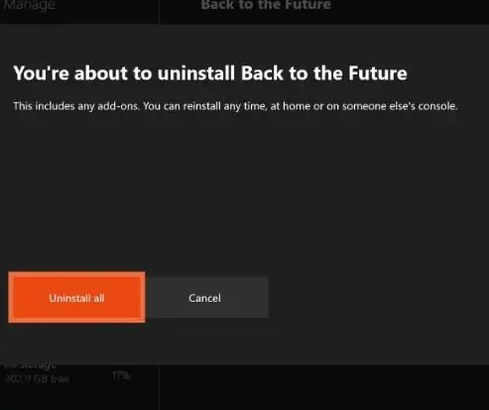
وضوح Xbox One خود را مجدداً راه اندازی کنید
در بعضی موارد، انجماد Xbox One به دلیل اشکال در وضوح تصویر است. وضوح را به صورت دستی تغییر دهید و ببینید آیا به شما کمک می کند. برای انجام این کار این مراحل را دنبال کنید:
- اگر دیسک در سینی نوری دارید، آن را بردارید.
- دکمه روشن / خاموش کنسول را به مدت پنج ثانیه فشار دهید و نگه دارید.
- پس از اینکه چراغ کنسول دیگر چشمک نمی زند، دکمه روشن / خاموش و را فشار دهید و نگه دارید
- دکمه Disc Eject همزمان.

به روز رسانی ها را نصب کن
برخی از مشکلات نرم افزاری به دلیل خطاهای کدگذاری است. این می تواند بخشی از یک بازی خاص باشد یا خود نرم افزار باشد. مطمئن شوید که هر بازی یا به روزرسانی سیستم را نصب کرده اید. اگر در دسترس قرار بگیرند.
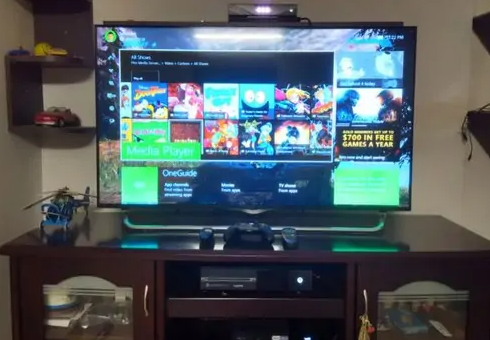
6. مشکلات اتصال کند را بررسی کنید
داشتن اتصال اینترنت آهسته ممکن است مشکلاتی ایجاد کند، خصوصاً اگر می خواهید به صورت آنلاین بازی کنید. مشکل احتمالی اتصال کند را بررسی کنید و ببینید آیا این دلیل یخ زدگی Xbox One شما است.

بازی ذخیره شده محلی را پاک کنید
اگر Xbox One شما همچنان در این مرحله منجمد می شود، سعی کنید بازی های ذخیره شده محلی آن را حذف کنید. برخی از کاربران با این مرحله عیب یابی توانستند این مشکل را برطرف کنند.
برای حذف یک بازی ذخیره شده محلی:
- دیسک را از کنسول خود خارج کنید.
- دکمه Xbox را فشار دهید تا راهنما باز شود.
- به سیستم بروید.
- تنظیمات را انتخاب کنید.
- به سیستم بروید.
- ذخیره سازی را انتخاب کنید.
- پاک کردن بازی های ذخیره شده محلی را انتخاب کنید.
- برای تأیید گزینه Yes را انتخاب کنید
- به محض راه اندازی مجدد کنسول، بازی را دوباره نصب کنید.
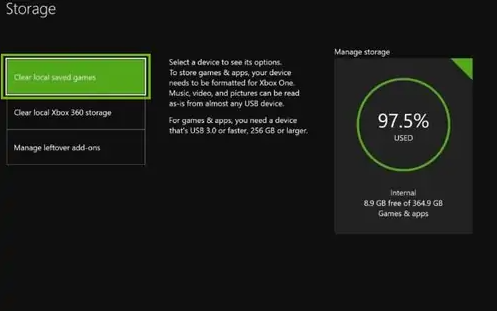
نرم افزار Xbox One خود را به حالت پیش فرض بازیابی کنید
اگر Xbox One هنوز خراب است، باید تنظیم مجدد کارخانه را انجام دهید. این م mostثرترین راه برای دانستن این مسئله است که آیا ناشی از یک اشکال نرم افزاری است.
فراموش نکنید، با بازنشانی کارخانه تمام داده های بازی، نمایه ها و سایر موارد شما پاک می شود. قبل از انجام این کار حتما از پیشرفت بازی و سایر داده های خود در Xbox Live cloud خود پشتیبانی کنید.